Trong quá trình cài đặt và cấu hình mạng WiFi, việc tìm địa chỉ IP WiFi đơn trên router mạng là rất quan trọng. Địa chỉ IP WiFi đơn là địa chỉ IP duy nhất được gán cho router mạng của bạn, cho phép bạn truy cập vào giao diện quản lý của router và thực hiện các thay đổi cấu hình. Dưới đây là hướng dẫn chi tiết về cách tìm địa chỉ IP WiFi đơn trên router mạng của bạn:
Cách tìm địa chỉ IP WiFi trên Windows
Cách nhanh nhất để biết bạn đang sử dụng địa chỉ IP mạng nào trên máy tính Windows của mình là sử dụng ứng dụng Command Prompt.
Bước 1: Để mở ứng dụng này, hãy tìm kiếm từ Cmd trên trang Tìm kiếm của Windows hoặc nhấn Windows + R, sau đó nhập từ Cmd
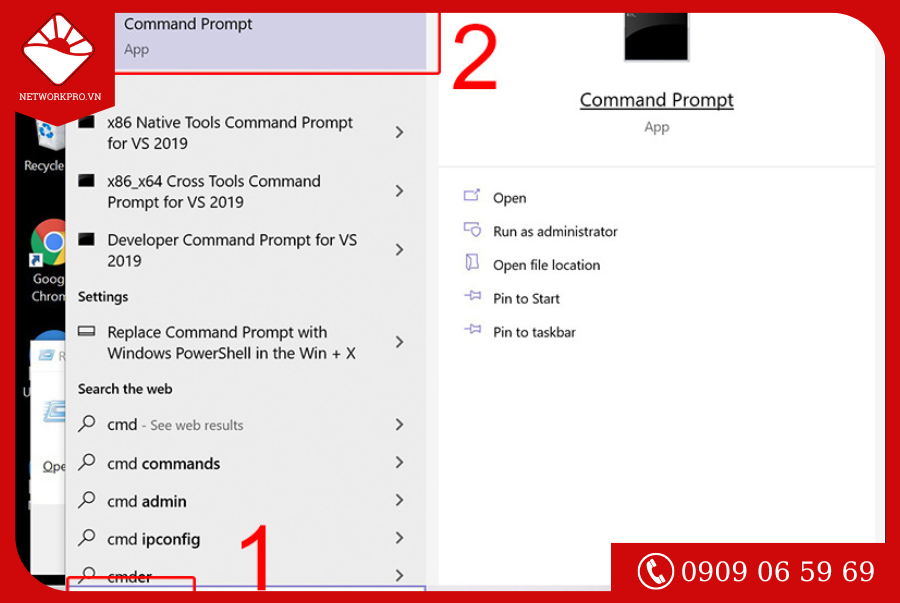
Bước 2: Sau đó, gõ dòng lệnh ipconfig và nhấn Enter.
Bước 3: Sau đó, bạn sẽ thấy địa chỉ IP của modem trên dòng Cổng mặc định.
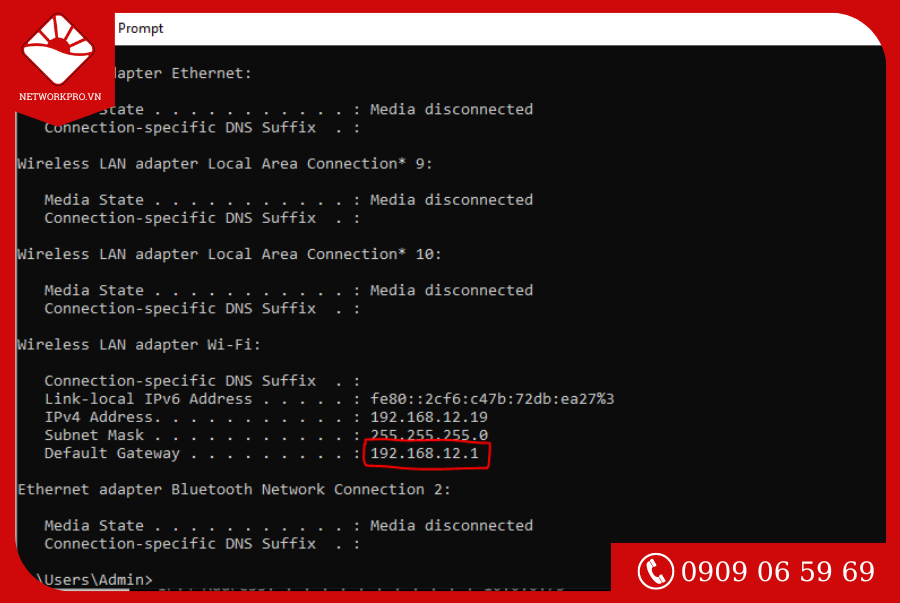
>>> Xem thêm: Hướng Dẫn Cách Xem Mật Khẩu WiFi Trên Iphone Của Bạn
Cách tìm địa chỉ IP WiFi trên Mac
Bước 1: Trên thiết bị Mac, bạn cần nhấp vào biểu tượng Wifi ở thanh trên và chọn Open Network Preferences …
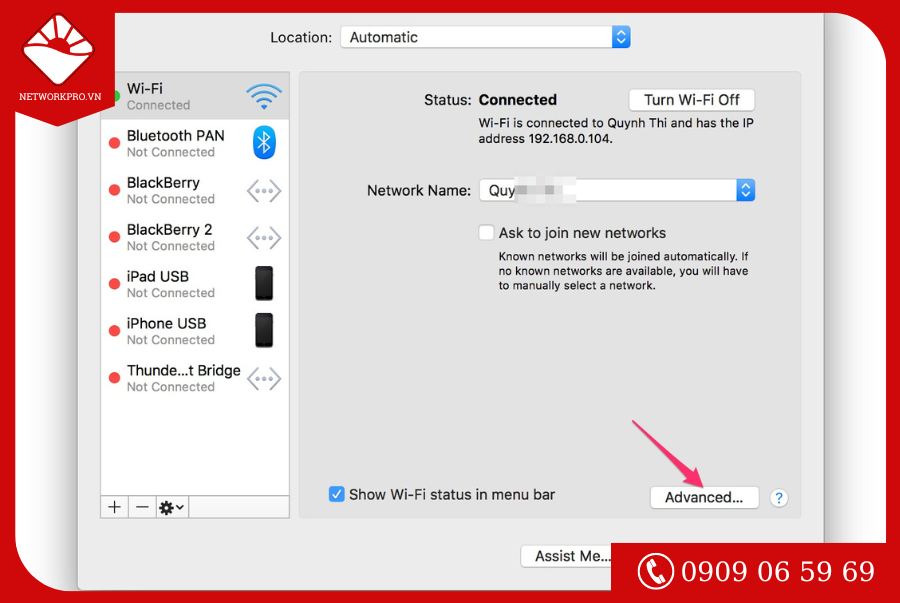
Bước 2: Trong giao diện cửa sổ Network, chọn nút Advanced … rồi đến tab TCP / IP.
Bước 3: Sau đó bạn sẽ thấy địa chỉ IP của modem hoặc bộ định tuyến trên dòng bộ định tuyến.
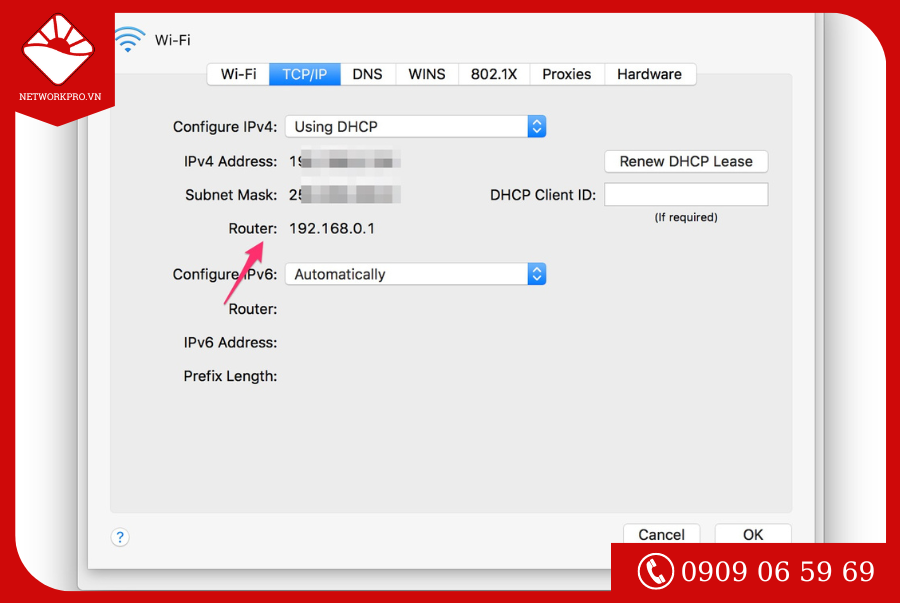
Cách tìm địa chỉ IP WiFi trên máy tính Linux
Bước 1: Tìm nhanh địa chi IP trên Linux, bạn chỉ cần click vào biểu tượng mạng Wifi ở phía trên góc phải Desktop. Tiếp đến chọn vào tuỳ chọn “Connection Information”.
Bước 2: Tại đây, bạn sẽ thấy được địa chỉa Ip của Router tại dòng Default Route hoặc Gateway.
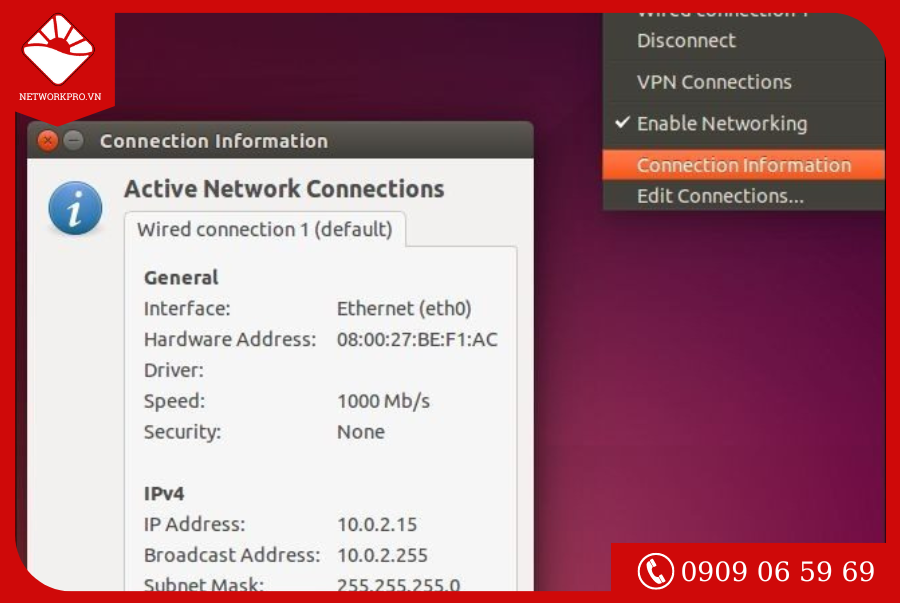
>>> Xem thêm: Hướng Dẫn Tải và Cài Driver Wifi Cho Laptop Windows 10
Cách tìm địa chỉ IP WiFi trên thiết bị di động
Bước 1: Trên iPhone hoặc iPad của bạn, mở Cài đặt và chọn phần Wi-Fi.
Bước 2: Tiếp theo, bạn chọn biểu tượng chữ (i) bên phải tên Wifi mà bạn muốn kết nối. Khi đó địa chỉ IP của modem cần tra cứu sẽ nằm trong hàng bộ định tuyến.
Bước 3: Tương tự với các thiết bị Android, bạn có thể tìm địa chỉ IP thông qua phần cài đặt, chọn mạng Wifi, sau đó nhấn vào Hiển thị tùy chọn nâng cao để hiển thị thông tin IP Wifi.
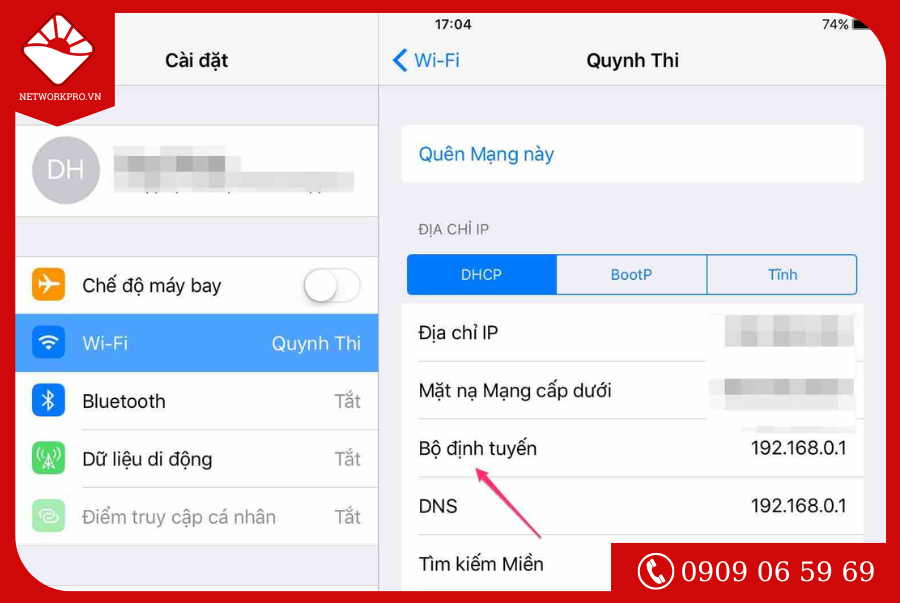
Kết luận
Trên đây là tổng quan 4 cách tìm địa chỉ IP của Modem WiFi đơn giản nhất. Áp dụng ngay để có được hiệu quả như ý nhé!
FAQ (Câu hỏi thường gặp):
Tại sao tôi cần tìm địa chỉ IP WiFi đơn trên router mạng?
Địa chỉ IP WiFi đơn cho phép bạn truy cập vào giao diện quản lý của router mạng, nơi bạn có thể thực hiện các thay đổi cấu hình, bảo mật và quản lý mạng WiFi của bạn.
Tôi có thể thay đổi địa chỉ IP WiFi đơn trên router mạng không?
Có, bạn có thể thay đổi địa chỉ IP WiFi đơn trên router mạng. Tuy nhiên, quá trình này có thể khác nhau tùy thuộc vào nhà sản xuất và mô hình của router.
>>> Xem thêm bài viết: 5 router wifi xuyên tường tốt nhất 2024







